专业的软件下载网站!

教育教学 | 3.7M
语言:简体
4 .0
应用简介
ArtMath是一款优秀的几何教学辅助软件,可以帮助中小学生更好地学习几何。该软件具有丰富的图形工具,可以绘制中小学常见的几何图形,并且可以随着图形的变化实时显示图形的重要参数。还具有动画功能。
ArtMath是一款优秀的几何教学辅助软件,可以帮助中小学生更好地学习几何。该软件具有丰富的图形工具,可以绘制中小学常见的几何图形,并且可以随着图形的变化实时显示图形的重要参数。还具有动画功能。
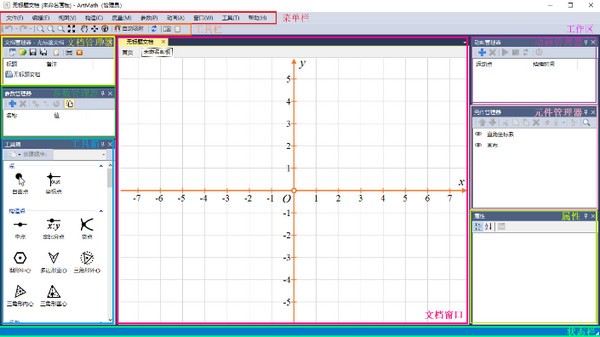
指示
(1)打开软件
双击桌面上的“ArtMath”图标,或点击开始菜单-ladsoft-ArtMath打开软件。
(2)接口介绍
软件界面采用WIMP模式。从上到下分别是“菜单栏”、“工具栏”、“工作区”和“状态栏”。菜单栏和工具栏包含了软件使用过程中常用的功能。工作区一般包括“文档管理器”、“参数管理器”、“工具箱”、“动画管理器”、“组件管理器”、“属性”和文档窗口。状态栏显示软件当前的状态文本。
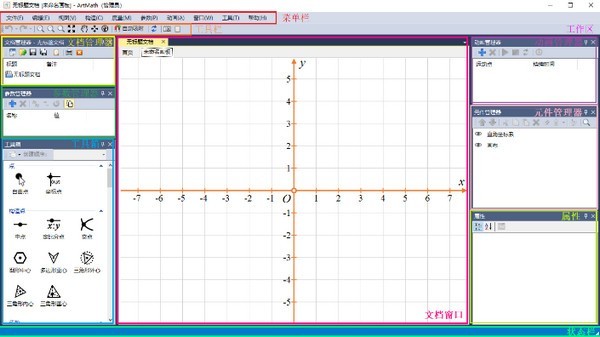
文档管理器
该窗口列出了列表中的所有当前文档。在这里可以创建、打开、保存、另存为文档;您可以将画板添加到文档中;您可以打印并关闭该文档。
参数管理器
该窗口在列表中列出了当前活动文档中的所有参数。您可以在这里创建和删除参数;您可以将所选参数增加/减少一级。
工具箱
该窗口包含该软件支持的所有图形。您可以先在工具栏列表中选择一个工具,然后单击画板中的某些位置,最后创建一个形状。某些图表将要求用户在输入下面的某些参数后单击列表和参数面板之间的“确定”按钮来创建图表。例如,创建“坐标点”时,用户需要输入该点的坐标值,然后单击“确定”按钮即可创建坐标点。有些图形具有功能对象,需要用户在画板中选择某些图形才能创建它们。例如,创建“中点”时,用户需要先在画板中选择一条线段或一段圆弧,然后双击“中点”项或单击“确定”按钮即可创建中点。
动画管理器
此窗口以列表形式列出当前活动画板中的所有动画。在这里可以添加、删除、运行、停止动画;您可以反转运动方向;您可以重置持续时间。
组件管理器
此窗口包含当前活动画板中所有顶级元件的级联列表。您可以在这里上下移动组件来改变图形之间的堆叠顺序,使组件不被遮挡;您可以剪切、复制、粘贴和删除组件;可以擦除图形的运动轨迹;您可以锁定组件,以免它们被阻塞。鼠标移动;可以复制粘贴样式(类似于格式刷功能);您可以搜索具有指定名称的组件。每个列表项的左侧都有一个“眼睛”图标。通过单击该图标,可以显示/隐藏该组件。
属性
该窗口显示当前选定对象的属性,可以显示文档属性、参数属性、动画属性和组件属性。在这里您可以修改这些对象的属性值并显示图形的重要参数。例如,当您在组件管理器中选择一条线段时,属性列表中将显示该线段的长度、坡度等参数。
回收站
该窗口默认是隐藏的。您可以通过单击“查看”-“回收站”菜单或按热键Alt+R 打开它。此窗口在列表中列出了当前活动文档中所有临时删除的对象。您可以完全恢复或删除它们,类似于操作系统的“回收站”。
(3)进入软件主页(可以选择不显示主页)
第一次打开软件时,您将进入软件主页。如果系统没有将.pad文件与本程序关联,则会弹出文件关联提示框(可以选择不弹出)。在主页上,您可以创建新文档、从磁盘中选择文档打开或打开最近使用的文档。
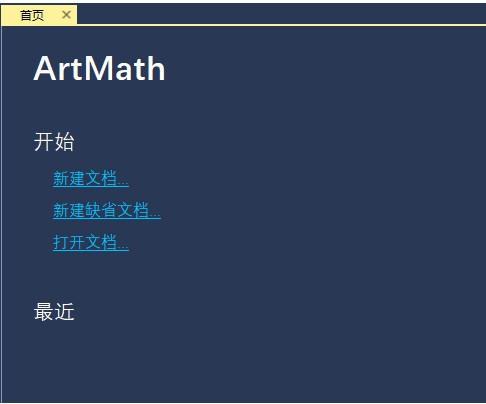
(4)进入文档主页
文档的主页包含文档中所有画板的缩略图。您可以双击画板列表或单击“前往”按钮跳转到相应的画板。您还可以在此处添加、删除和打印画板。单击文档标题下的超链接可打开文档所在位置(需要先保存文档)。
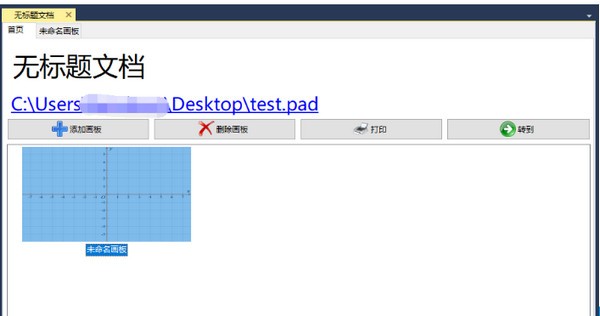
(5)创建图形
首先在工具箱中选择要创建的图形
输入图形所需的参数(可选)
单击“确定”按钮或依次单击画板上的某些位置
注意:创建点时,当鼠标靠近某条线时,该点会自动吸附在该线上,并可以在线上滑动(吸附功能可以关闭);创建直线时,可以按住Shift键调整直线的倾斜角度。吸附15的整数倍,形成水平、垂直等特殊倾斜角度的直线。
以创建“直角三角形”为例:
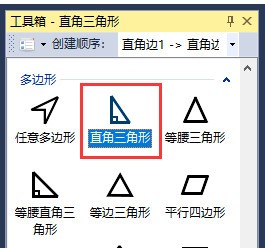
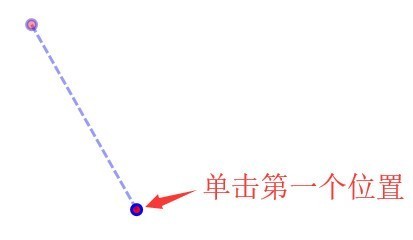
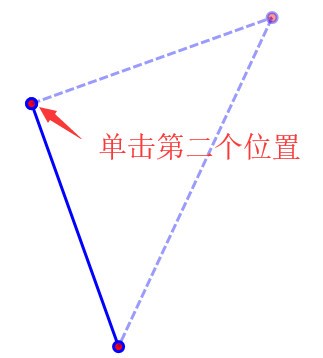
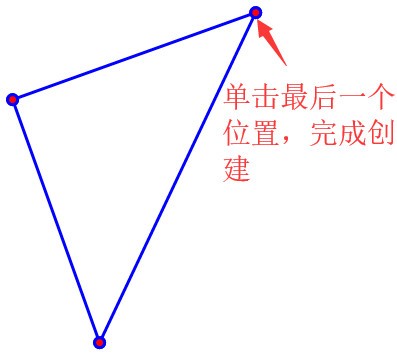
(6)添加参数
点击参数管理器窗口中的添加按钮
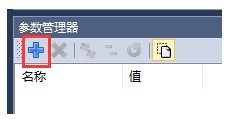
在弹出的窗口中输入参数名称。如果要添加可读可写的参数,需要输入参数值并指定参数单位、范围和步长。如果要添加组件参数,则需要指定组件及其属性。点击“确定”按钮添加
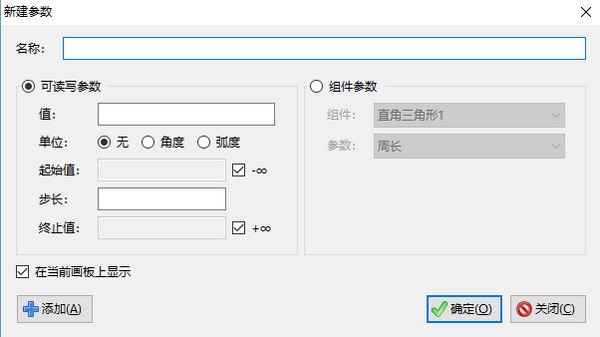
(7)添加动画
单击“动画管理器”窗口中的“添加”按钮
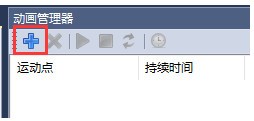
在弹出的窗口中选择要移动的点,并设置动画帧率、线速度和移动方向,点击“确定”按钮添加
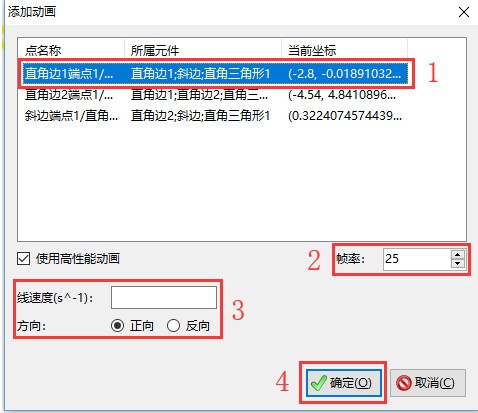
在动画管理器窗口中选择要运行的动画项,然后单击“运行”按钮,图形就会开始移动。
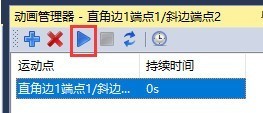
(8)软件设置
单击“工具”-“选项”菜单打开设置窗口,您可以在其中对软件进行个性化设置。
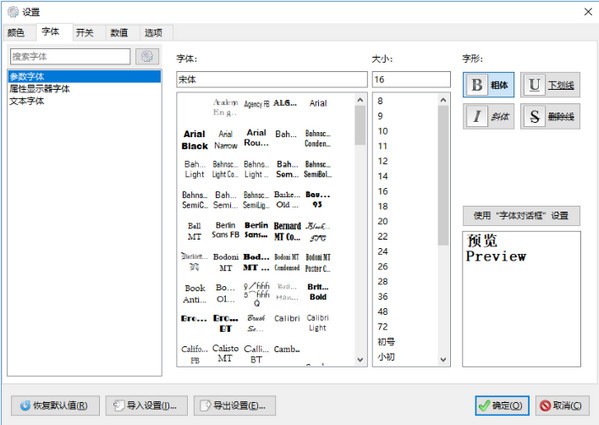
(9)软件更新
点击“帮助”-“检查更新”,打开在线更新程序。更新程序首先从服务器获取更新信息。如果有更新,请点击“更新”按钮进行更新
注意:更新前请关闭软件,否则可能会导致更新失败。
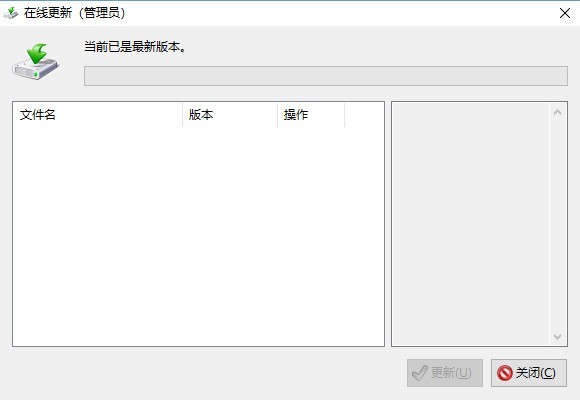
4. 软件术语介绍
(1)画板。它是一个用于绘制和显示几何图形的工作台,可以与Excel中的工作簿进行比较。
(2)文件。它是画板的集合,对应于磁盘上的文件。它可以与Excel 中的工作表进行比较。
(3) 参数。它是一个包含重要属性的变量,例如名称、值、单位、起始值、步长和结束值。参数分为只读参数和读写参数。其中,只读参数是根据图形的属性生成的,例如线段的长度、圆的半径、双曲线的偏心率等,只有当图形发生变化时才能使用。被动改变,用户无法主动修改其值;读写参数是用户手动添加的参数,可以主动修改。参数可以用在任何支持参数并参与计算的表达式中。例如,假设一个点的坐标包含一个参数P,当P的值改变时,该点也会移动。
(4)动画。它代表了人物的运动。动画包含运动速度、方向、帧率等属性,可以控制图形的移动和停止。
(5)吸附。这意味着当创建一个点时,您可以将其锚定到一条线、一个圆等。当鼠标靠近一条线时,该线将突出显示(反色)。此时,单击鼠标,该点就会被吸附在这条线上,并且该点的移动范围将被限制在这条线上。吸附的灵敏度,即“接近”的具体距离,可以由用户设定。也可以在主界面的工具栏上设置是否吸附。
(6) 组件(组件)。它表示一个几何图形,如点、线、圆等。它还可以表示圆珠笔或荧光笔生成的一段笔迹、插入的文本框和图片。
(7)结构部件。它是由用户绘制的组件生成的组件。例如,线段A的中点是线段A的结构元素,直线L的平行线是直线L的结构元素。结构元素不能单独存在,必须依附于其他非结构元素,非结构性元素的变化会影响其结构性元素,但反之则不然。例如,当直线L的斜率改变时,L的平行线或垂直线的斜率也会改变。
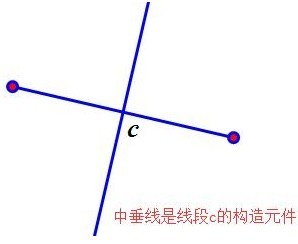
(8)内部父组件。它对应于第9条中的子组件,代表组件所属的上级组件。例如,如果一条线段包含两个端点,则该线段是这两个端点的内部父组件。
(9) 内部子组件。它对应于第8条中的父组件,代表组件的组件。例如,如果一个三角形由三个线段组成,则这三个线段是三角形的内部子组件。
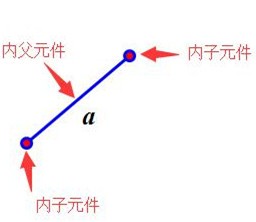
(10) 外部父组件。它对应于第11条的外部子组件,表示该点被吸收的组件,或者生成结构组件的组件。例如,如果点P 在创建时附加在直线L 上,则直线L 是点P 的外父组件;如果直线M和直线N相交生成交点C,则直线M和直线N都是交点C元素的外父组件。
(11) 外部元件。它对应于第10 个外部父组件,表示吸附点或生成的结构组件。例如,在上面的例子中,点P是直线L的外在分量;交点C是直线M和直线N的外在分量。
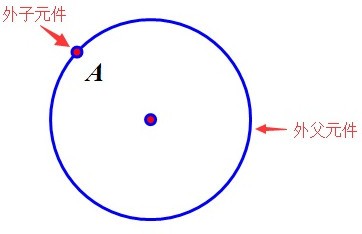
(12)显示。它是一段用于显示图形参数的文本。它通常标记在图形周围,并可以随着图形的移动而移动。显示器用于直观、实时地显示画板中图形的重要参数。 xx显示用于显示xx属性。例如,名称显示用于显示名称,长度显示用于显示长度。除了点和线段的名称外,其他类型的显示默认是隐藏的,可以通过修改其“visible”属性来显示。
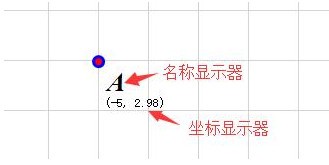
(13)免费积分。它是一个点符号,通常是由用户用鼠标单击画板生成的。其特点如下: a) 可以修改点的坐标; b) 用户可以拖动来改变其位置; c) 当自由点所属的内父组件发生变化时,通常内父组件中包含的自由点会发生移动。
(14)坐标点。它是通常由用户通过输入坐标值生成的点分量。其特点如下: a) 生成后,用户无法修改该点的坐标; b) 生成后,用户无法拖动改变其位置; c) 当坐标点所属的父组件发生变化时,坐标点不会Move; d) 如果需要,系统可以移动坐标点。
(15) 直线。本软件中除了直线的数学定义(它没有端点、向两端无限延伸、无法测量其长度)外,还包含“直线”的含义。广义上的“直线”包括线段、射线、直线(数学),它们都具有“斜率”等属性。
热门攻略